Hur du visar alla kolumner i Excel
Microsoft Office Kontor Microsoft Excel Hjälte Excel / / September 17, 2022

Senast uppdaterad den
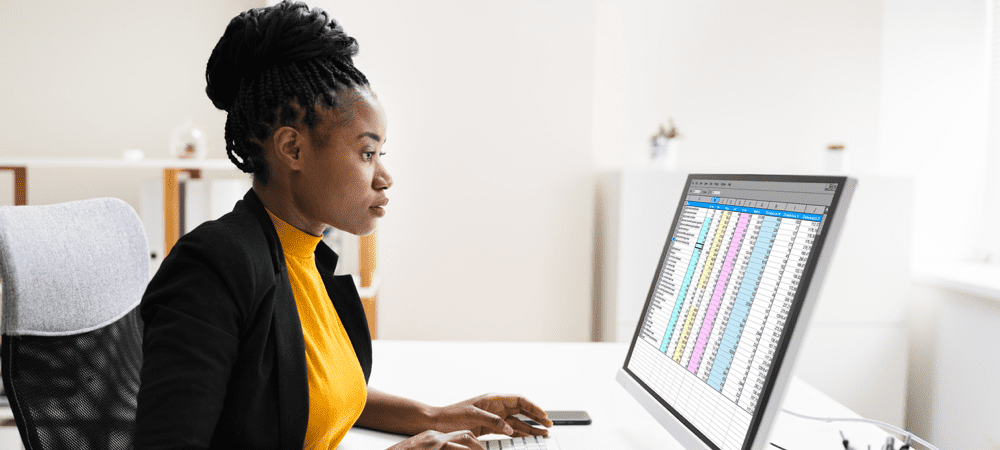
Att dölja kolumner kan hålla ditt kalkylblad rent, men vad händer om du behöver se dem igen? Så här visar du alla kolumner i Excel.
Dölja kolumner i Excel är ett bra sätt att ta bort onödig röran från dina kalkylblad. Att dölja kolumner som innehåller formler eller värden som används i formler kan göra ett rörigt kalkylblad till ett rent och enkelt. Det låter dig fokusera på just den data som betyder något. Vet du hur man visar kolumner i Excel?
Det kan finnas tillfällen då du behöver komma åt data i dessa dolda kolumner. Om du har gömt många kolumner kan det vara mycket tidskrävande att gå igenom och ta fram var och en. Som tur är kan du enkelt visa alla dina dolda kolumner samtidigt.
Så här visar du alla kolumner i Excel.
Hur du visar alla kolumner i Excel med högerklicka
Ett snabbt sätt att visa alla kolumner i Excel är att använda innehållsmeny. Det här är menyn som visas när du högerklickar på en dold kolumn. Genom att markera hela dokumentet först kan du visa alla kolumner i arket samtidigt.
För att visa alla kolumner i Excel genom att högerklicka:
- Klicka på området längst upp till vänster i kalkylarket.
- Alternativt, tryck på Ctrl+A på Windows eller Cmd+A på Mac för att markera alla dina celler.
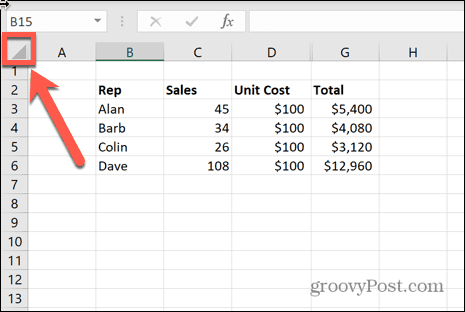
- Leta efter en kolumnbokstav som verkar saknas.
- Högerklicka på de smala parallella linjerna där kolumnen ska vara.
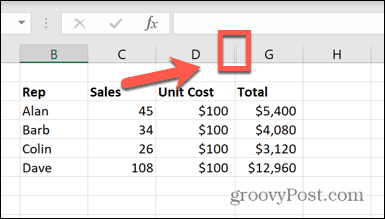
- Välj Visa upp.
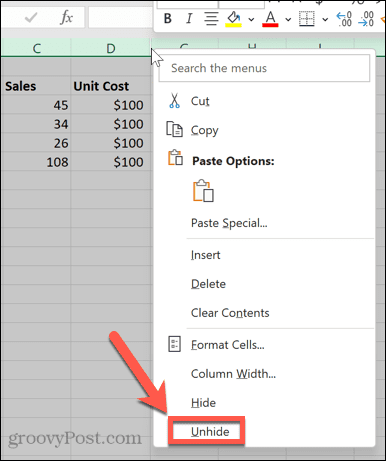
- Alla dina dolda kolumner kommer att dyka upp igen.
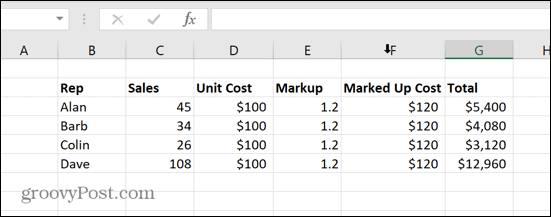
Hur du visar alla kolumner med hjälp av formatverktyget
Om du tycker att det är svårt att högerklicka på rätt plats för metoden ovan kan du också använda Formatera verktyg för att uppnå samma mål.
Så här visar du alla kolumner i Excel med formatverktyget:
- Klicka i det tomma utrymmet längst upp till vänster i kalkylarket för att markera alla dina celler.
- Alternativt, tryck på Ctrl+A på Windows eller Cmd+A på Mac.
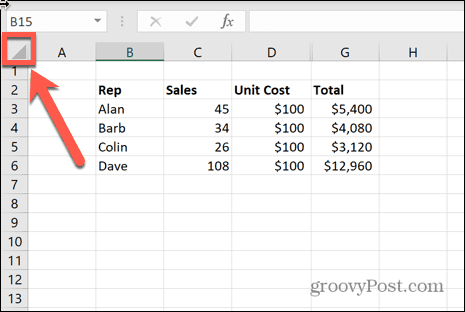
- Under Hem menyn, klicka på Formatera ikon.
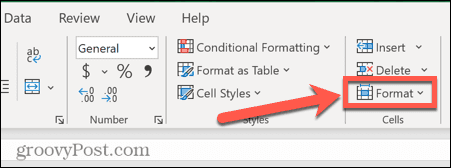
- Sväva över Dölj och visa upp och välj Visa kolumner.
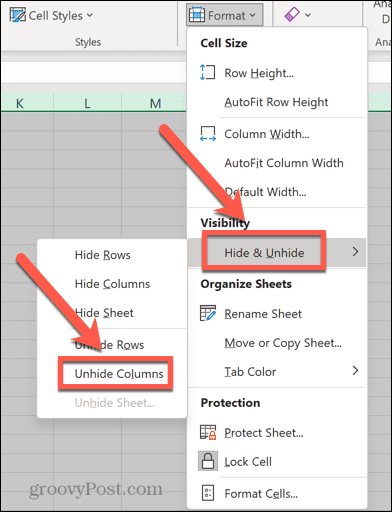
- Dina dolda kolumner kommer att visas.
Hur du visar alla kolumner i Excel med en kortkommando
Om allt det klickande gör ont i musfingret kan du välja samma alternativ från Formatera verktyg med ett kortkommando.
Så här visar du alla kolumner i Excel med ett kortkommando:
- Klicka på området längst upp till vänster i kalkylarket.
- Alternativt, tryck på Cmd+A på Mac eller Ctrl+A på Windows för att välja hela ditt kalkylblad.
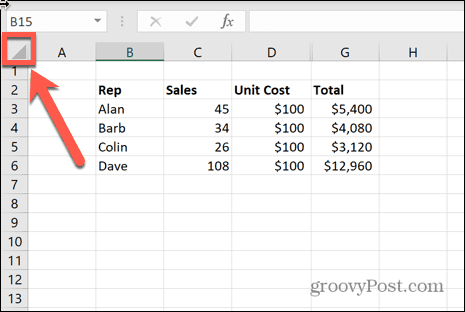
- Håll nere Alt knapp och tryck H. Tryck sedan på O, U, L en nyckel i taget.
- Dina dolda kolumner kommer nu att synas.
Hur du visar alla kolumner med hjälp av musen
Dolda kolumner i Excel är inte riktigt dolda - spaltens bredd reduceras bara för att göra dem för tunna för att vara märkbara. Detta innebär att du kan visa kolumner genom att manuellt ändra storleken på dina kolumner med musen.
Så här visar du alla kolumner i Excel med hjälp av musen:
- Klicka på området längst upp till vänster i kalkylarket eller tryck Ctrl+A på Windows eller Cmd+A på Mac för att markera alla dina celler.
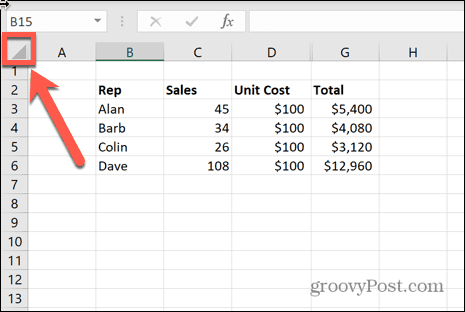
- Klicka och håll kvar på linjen mellan två intilliggande kolumnrubriker.
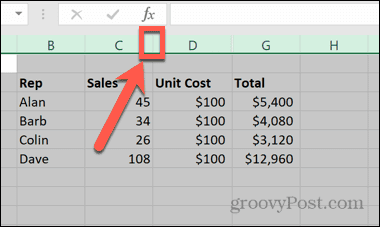
- Dra åt vänster eller höger för att ändra storlek på kolumnen. Se till att den är tillräckligt bred för att innehållet i dina celler ska synas.
- När du släpper musen kommer alla celler i ditt kalkylblad att få samma kolumnbredd. Detta kommer att få dina dolda kolumner att dyka upp igen.
Hur du visar alla kolumner genom att ställa in kolumnbredden
Du kan också manuellt ställa in kolumnbredden för alla dina Excel-kolumner. Om du först markerar alla celler i ditt kalkylark, kommer detta att göra alla dina kolumner lika breda, vilket hjälper till att avslöja dina dolda kolumner.
Så här visar du alla kolumner i Excel genom att ställa in kolumnbredden:
- Klicka på den tomma rutan längst upp till vänster i kalkylarket.
- Alternativt, tryck på Cmd+A på Mac eller Ctrl+A på Windows.
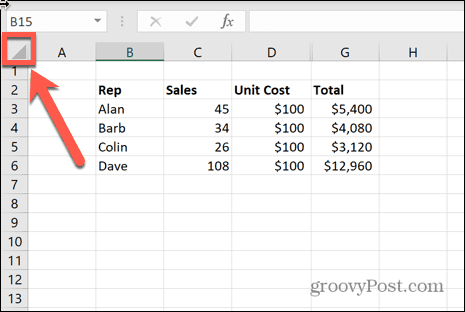
- Under Hem menyn, klicka på Formatera ikon.
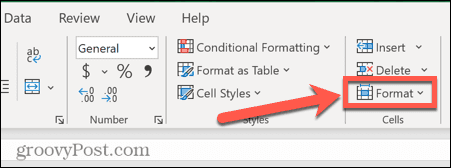
- Välj Kolumnbredd.
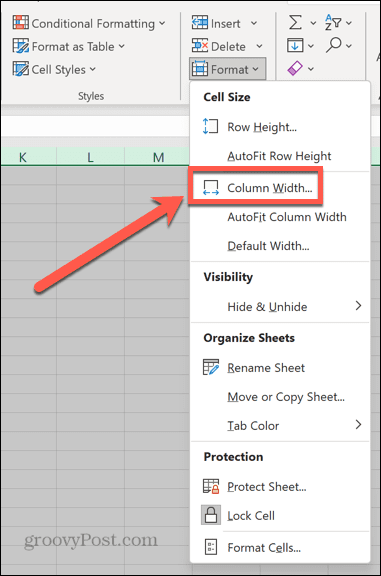
- Ange ett värde som är tillräckligt stort för att visa alla data i dina celler och klicka OK.
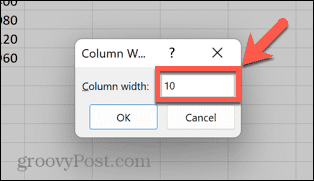
- Dina dolda celler kommer att visas. Du kan behöva justera cellbredden om den är för stor eller för liten.
Bemästra Excel-kalkylblad
Genom att lära dig hur du visar alla kolumner i Excel kan du snabbt se all data som du tidigare har gömt. Att visa alla kolumner på en gång är mycket användbart om du har gömt många kolumner och inte vill behöva visa dem en i taget.
Det finns många sätt som du kan spara mycket tid på genom att lära dig några Excel-tips och tricks. Att veta hur man tillämpa en formel på en hel kolumn kan till exempel spara mycket på att kopiera och klistra in. Du kan lära dig hur man hittar och tar bort sammanslagna Excel-celler.
Du kan också dölj formler i Excel så att de inte tas bort av andra som använder ditt kalkylark.
Så här hittar du din Windows 11-produktnyckel
Om du behöver överföra din Windows 11-produktnyckel eller bara behöver den för att göra en ren installation av operativsystemet,...
Så här rensar du Google Chromes cache, cookies och webbhistorik
Chrome gör ett utmärkt jobb med att lagra din webbhistorik, cache och cookies för att optimera webbläsarens prestanda online. Hennes hur man...
Prismatchning i butik: Hur du får onlinepriser när du handlar i butiken
Att köpa i butik betyder inte att du måste betala högre priser. Tack vare prismatchningsgarantier kan du få onlinerabatter när du handlar i...


